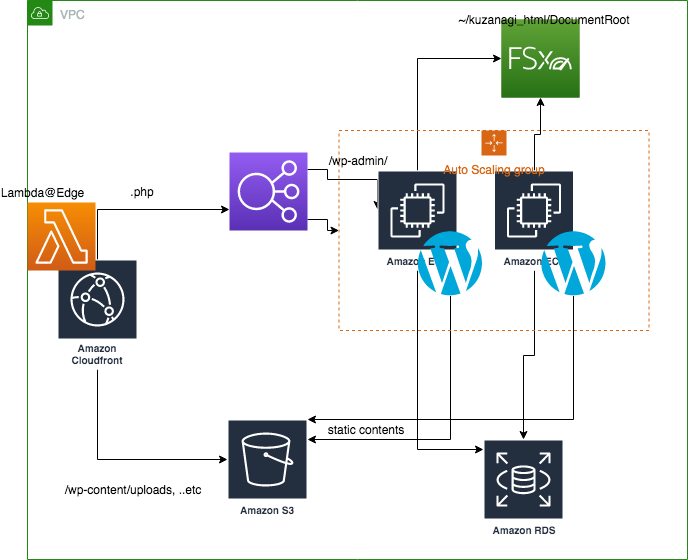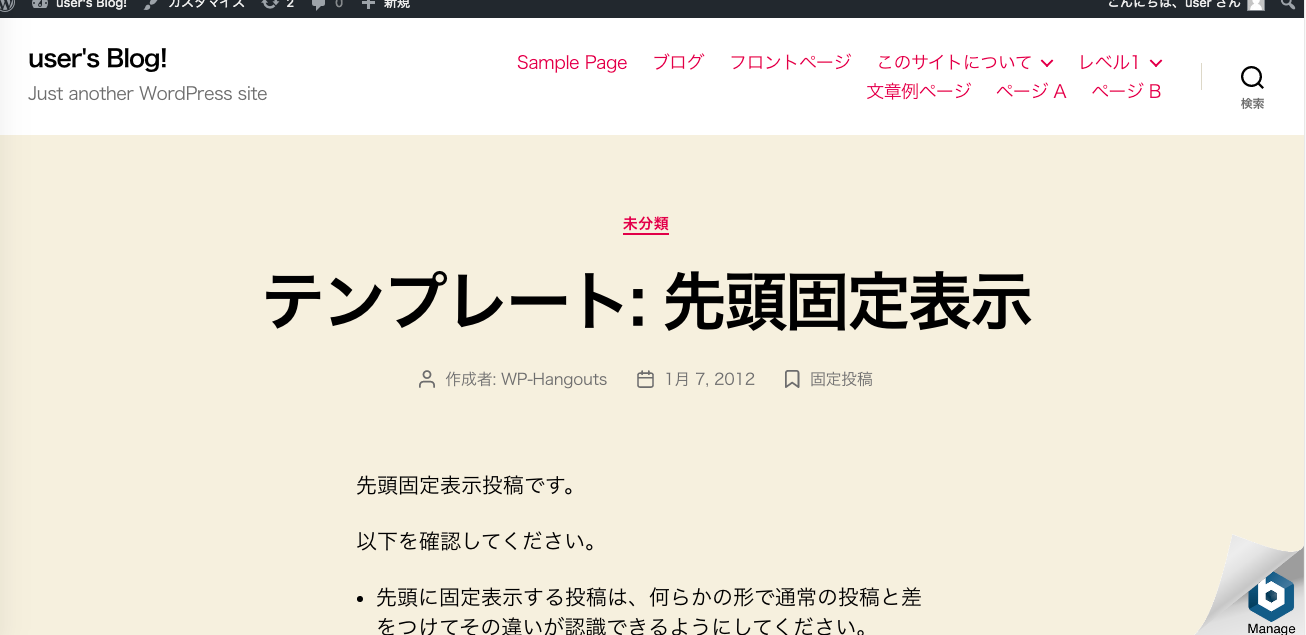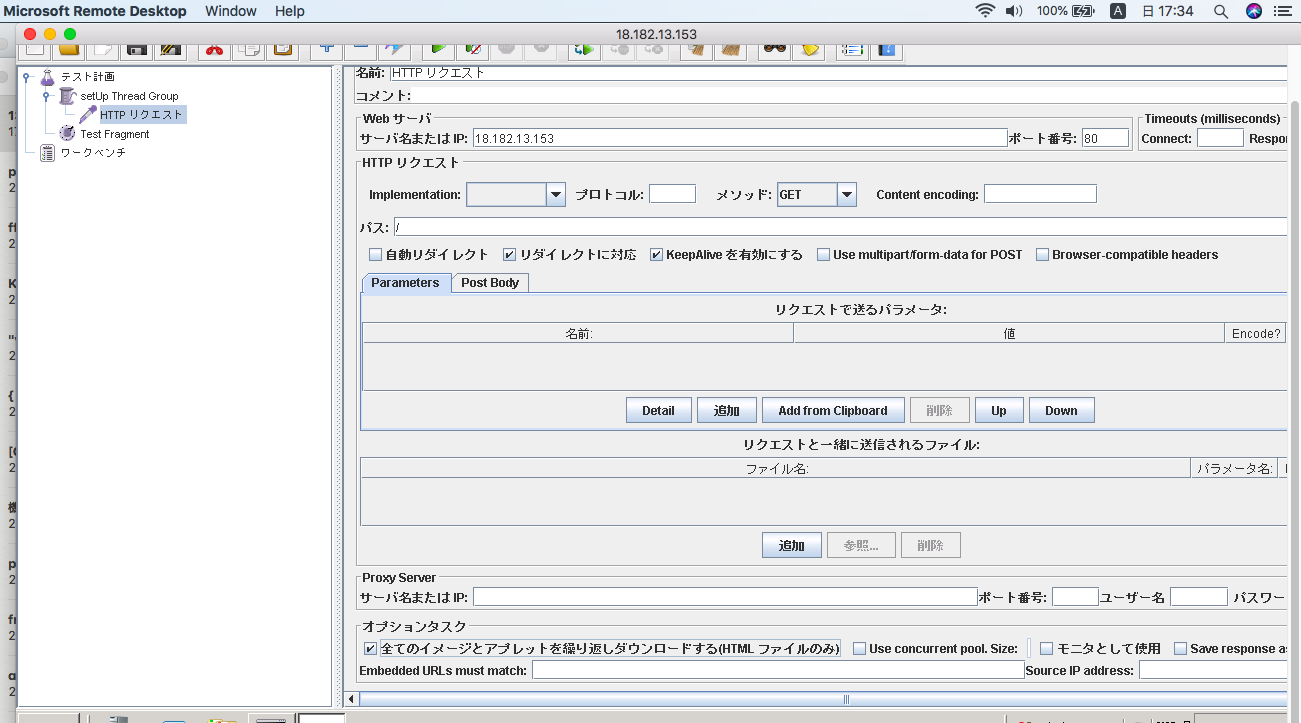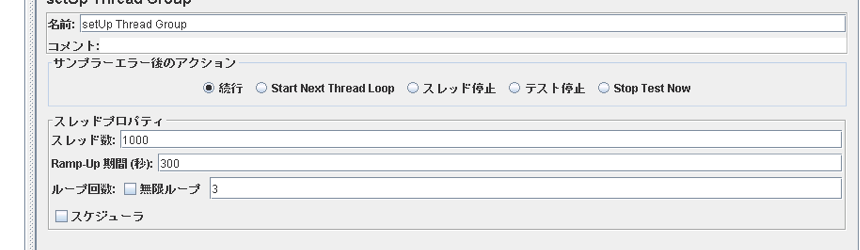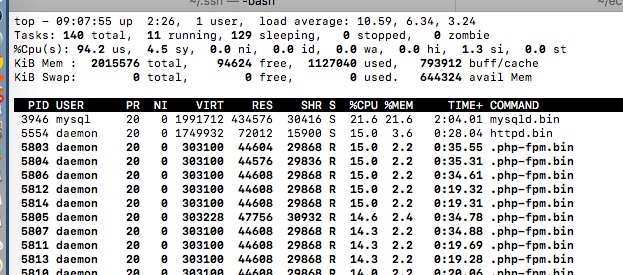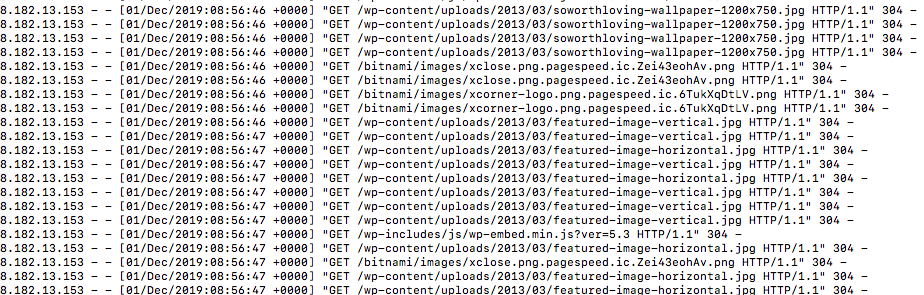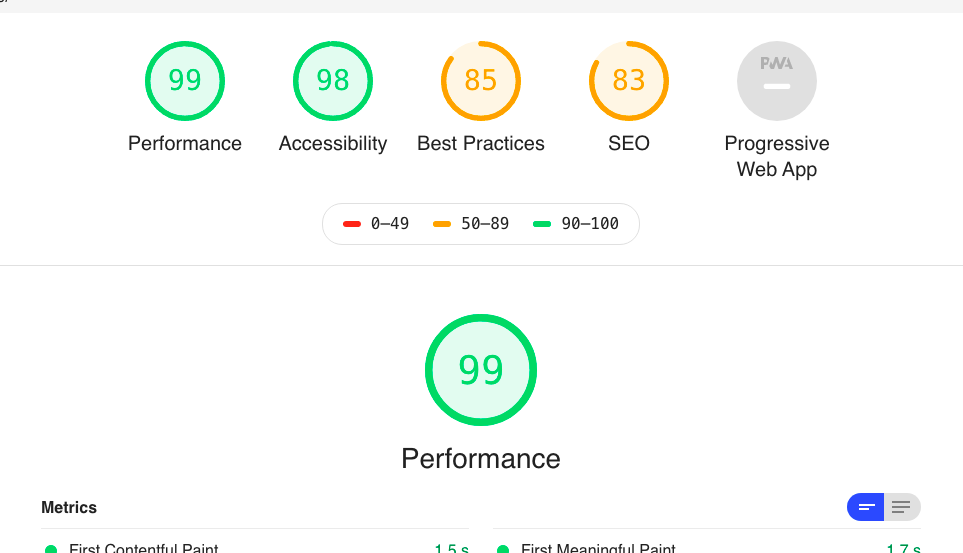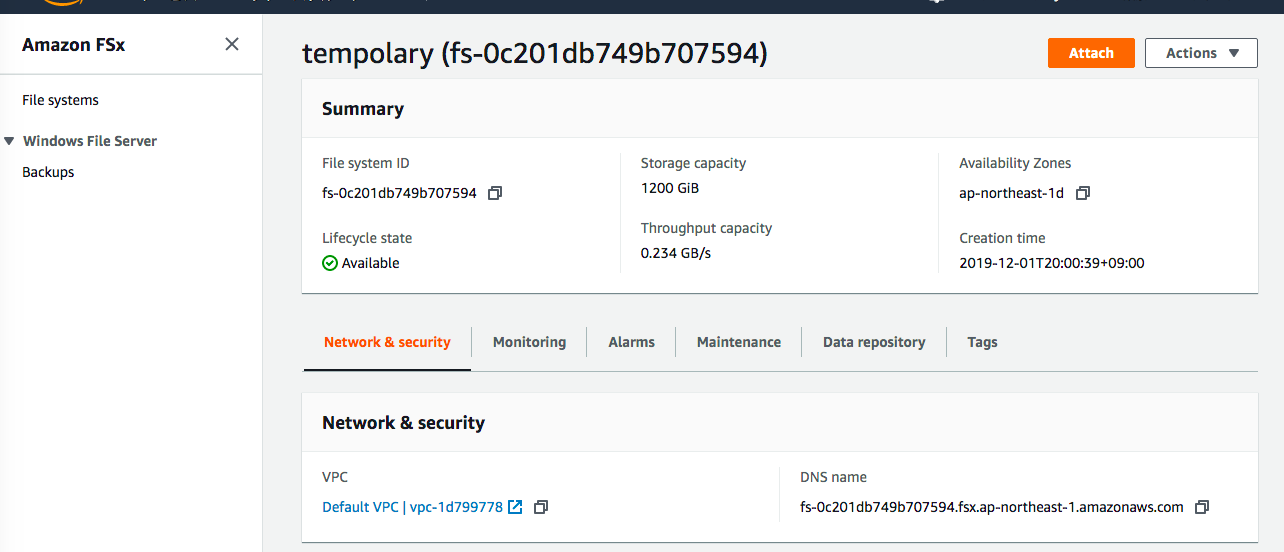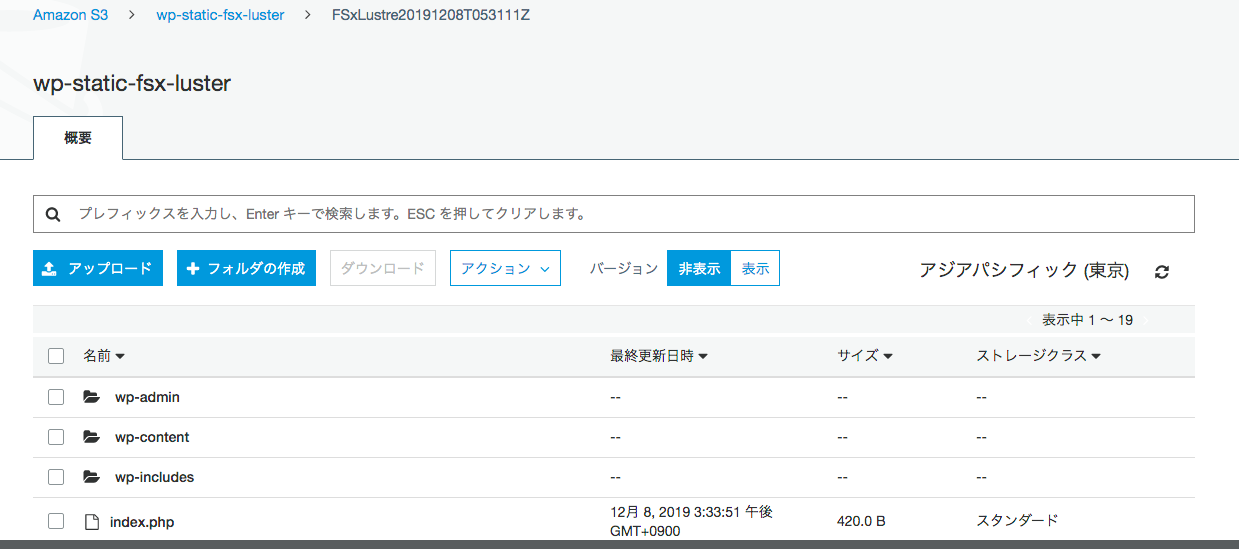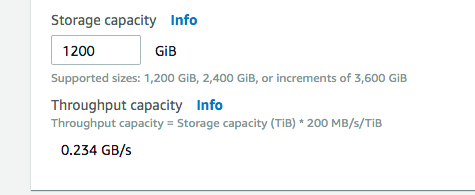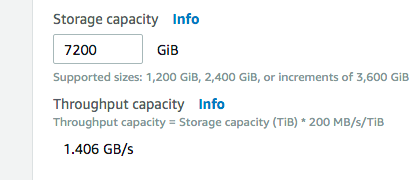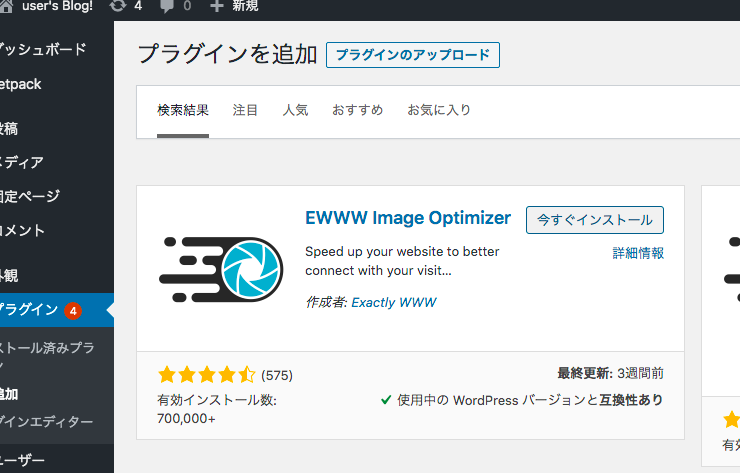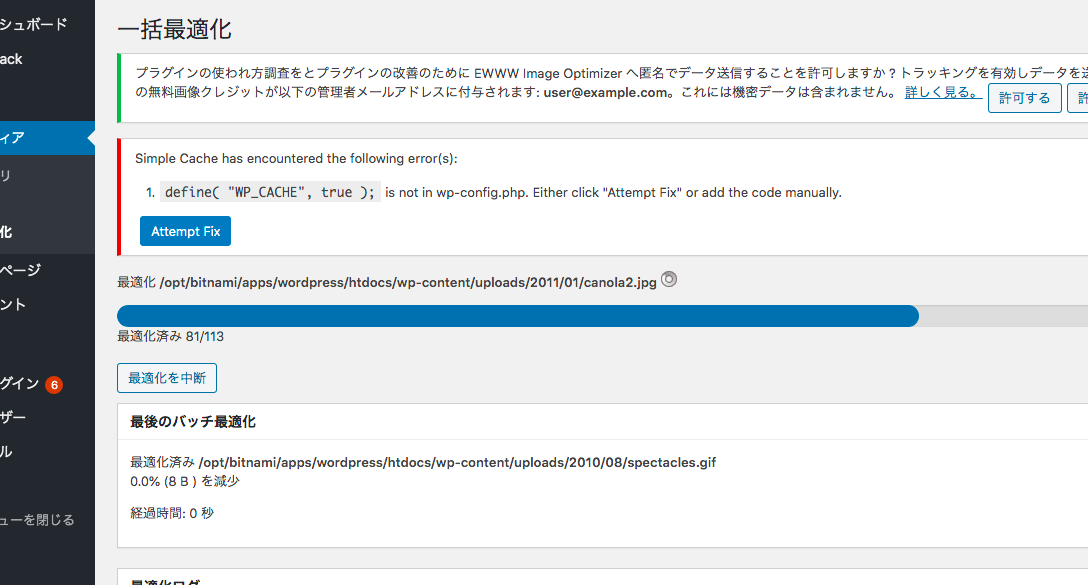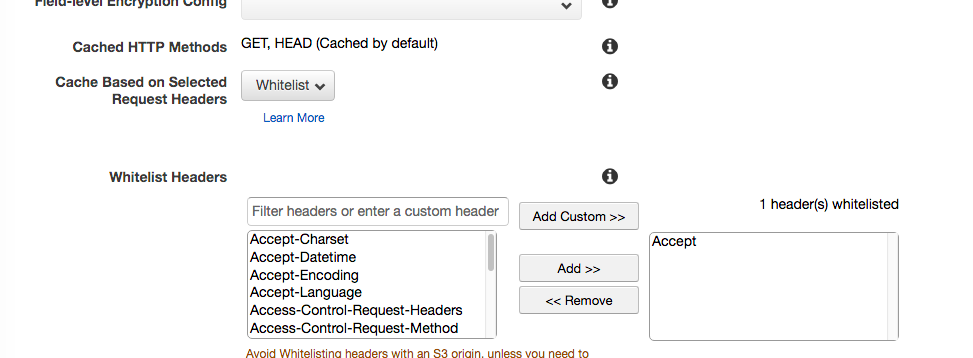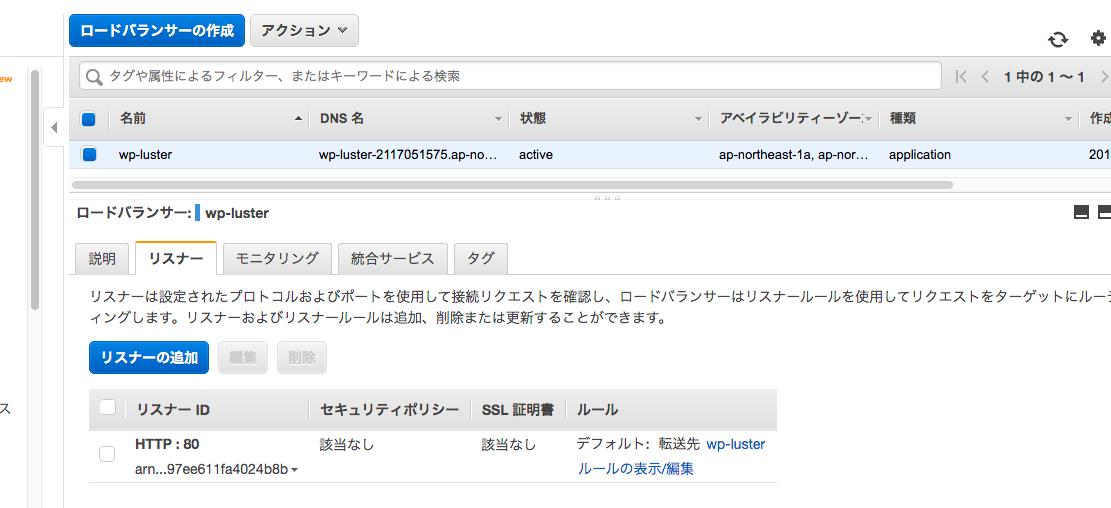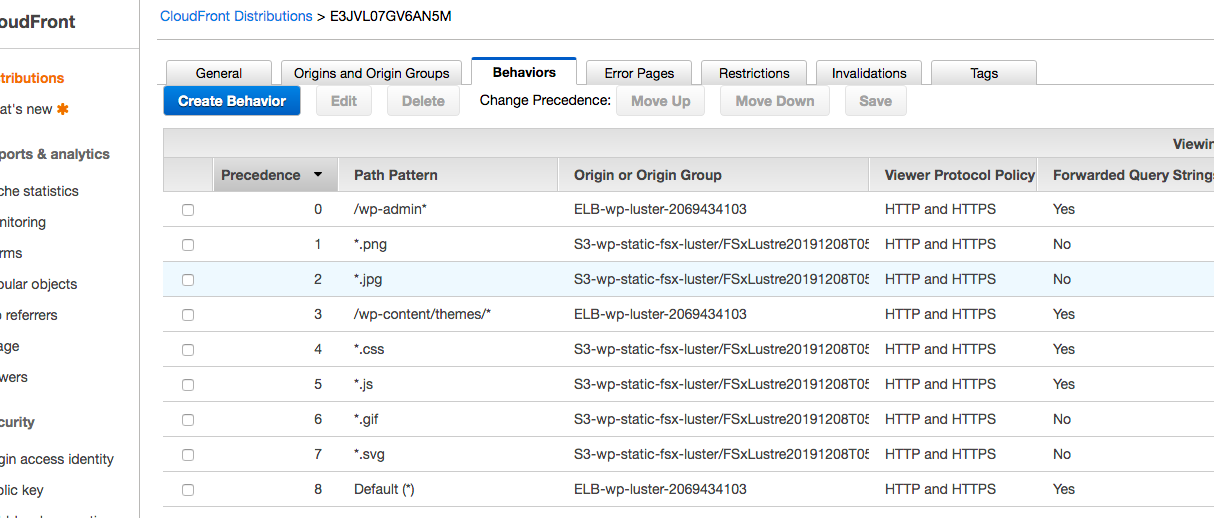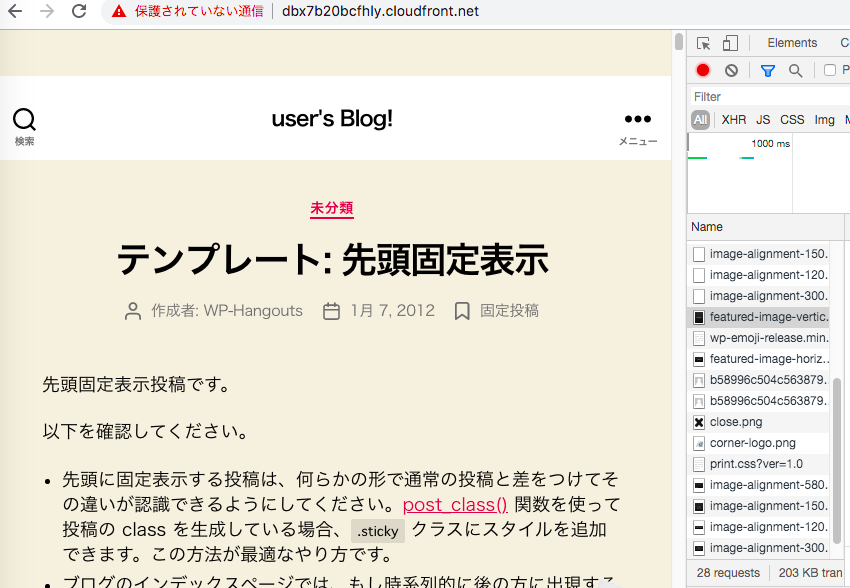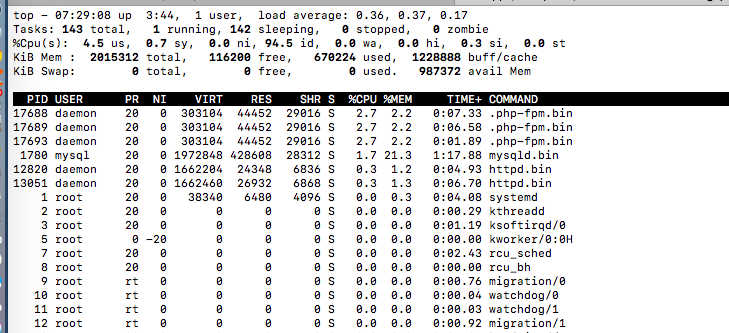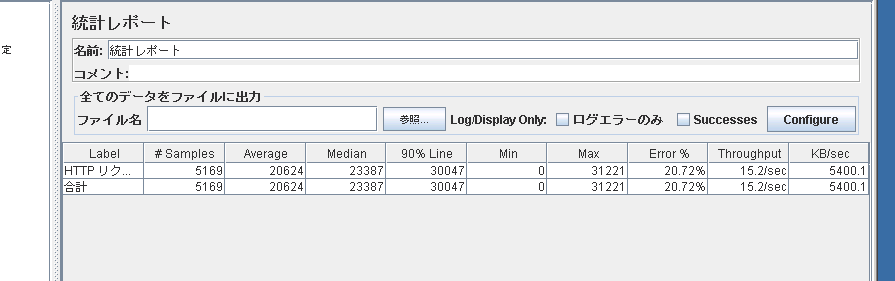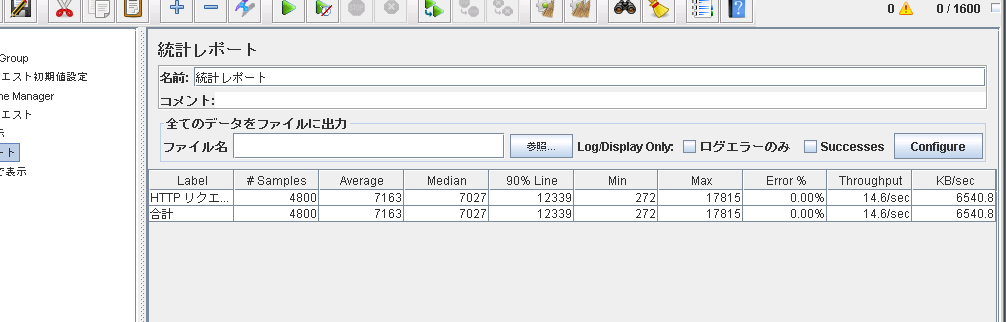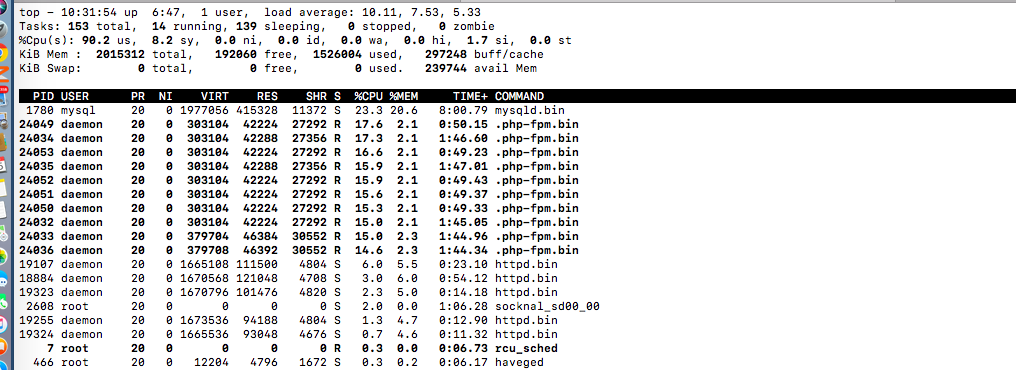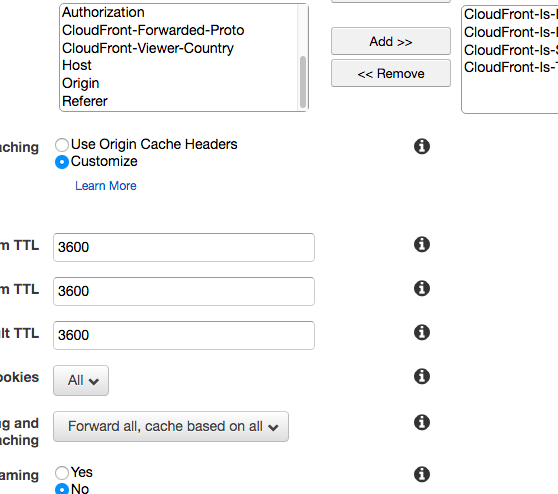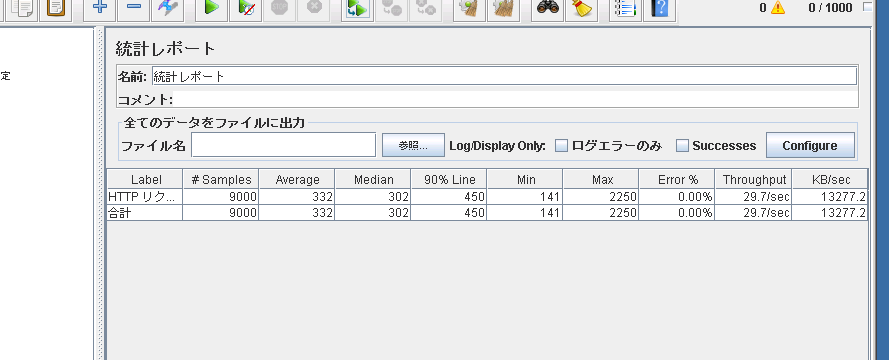※タイトルは一度使ってみたかっただけで、深い意味はありません。
前置き
今年イチ!お勧めしたいテクニック by ゆめみ feat.やめ太郎 Advent Calendar 2019 ってのに参加しております。
ワイ「なんか睡眠が捗りそうな椅子もらえるらしいねんナー」
ワイ「やめ太郎って人、よくしらんけどなんとなくポチっとしといたろうかしら」
ワイ「ちょうど業務関連で深掘りしときたいこっとあるしな」
・・みたいな感じで気楽にエントリしたわけですが、・・なんか一人称がワイじゃなくちゃアカンのか、ってくらいのノリの記事が多く、正直尻込みしております。。
が、せっかくだし何か書かねば。
気を入れなおしてこっからは普通のノリでお送りいたします。
本題
ちょっと前にお仕事にて、
- 高速化
- 冗長化
- コスト最適化
をテーマに、既存のwordpressの移行を行ったりしてみたりしました。
ただ、ちょっとやり残した事があるというか、検証したかった事があったので試すだけためしてみようという記事です。
目次
- システム構成
- before構成
- いざ構築
- KUSANAGI
- FSx for Luster
- cloud front
- Lambda@Edge
システム構成
こんな感じの事をしたい。
- Lambda@Edge
- cloudFront
- ALB
- EC2
- KUSANAGI
- FSx for Luster
- S3
- RDS
- wordpress plugin ewww
背景設定
- そこそこ稼いでる(or 稼ぎたい)メディアサイト
- イベント的な要因で瞬間的にアクセスが跳ね上がる事がある
- ユーザーから書き込み(コメント)はない
- 数分でも落ちたら嫌。冗長性必須。
今回は簡略化して、autoscaleとRDS省きます。
冗長構成を考えると当然必要なんですけど、ボリューム的な都合により。
wordpressについてはKUSANAGIパッケージに乗っかっているやつを使います。
↑と思ってたけど、bitnamiってやつでいくことにしました。
bitnami
Bitnamiは、Webアプリケーションとソリューションスタック、および仮想アプライアンス用のインストーラーまたはソフトウェアパッケージのライブラリです。
これをbeforeでもafterでも使います。
before環境
比較用にbefore相当の環境を作っておきます。
wordpress instance
まずは比較のためのsimpleなwordpressを立ててみます。
めんどいのでwordpress入りのamiでさくっと立てましょう。
正直、どれがいいのかわかんないけど、
WordPress Certified by Bitnami and Automattic
っていうamiにしてみました。ubuntuがちょっと古いけど。
インスタンスタイプは・・あまりちっちゃいと比較しにくいかもしんないので、t3a.smallくらいにしときましょう。
| Key | Value |
|---|---|
| AMI | ami-0b631dddc01e136d5 |
| OS | ubuntu 16.04 |
| instance type | t3a.small |
| ストレージ | gp2 20GB |
| wordpress | 5.3 |
| apache | 2.4.41 |
| php | 7.3.11 |
| mysql | 8.0.18 |
| port | 今回はめんどいので80番 |
単なるwordpressです。
インスタンス起動してブラウザでアクセスするとあっさり繋がります。
- http://xx.xx.xx.xx/bitnami/wp-admin/ からログインする。ユーザーはuserで、パスワードは/var/log/syslogに出てる
- テーマユニットテストデータ をインポートしておきます
こんな感じになります
JMeter
高速化だとかほざいておりますので、当然負荷テストをかけておかないといけないです。(ただし、awsに申請が必要なレベルではやらない。インスタンス的にもNGだし)
今回、cloudfrontだとか画像最適化も考慮したいので単一のページではなく、ページに付随するcssやらjsも考慮したいところ。よってJMeterを使います。
こちらもめんどいのでAMI探してさっくりと。
JMeter Master-20130206
とりあえずこれにしてみました。
さっくりとJMeterを使えればなんでもいい。
JMeterの設定についてはこちらを参照させていただきました。
https://devlog.arksystems.co.jp/2019/01/23/6596/
※ 全てのイメージとアプレットを繰り返しダウンロードする のチェックがポイント
スレッド数はこんな感じ。
ざっくりと1000x3アクセス?リクエスト数は静的ファイルの分だけ増えると思う。
ロードアベレージはグイグイあがる。
アクセスログみた感じだとちゃんと静的ファイルにもアクセスしてる
ただ、304がいっぱい返ってるのでブラウザキャッシュは効いてますね。
正直、見方はあまりわからんのですが・・
Error: 5.03%, スループット: 10.0/sec、 KB/sec: 2303.6あたりが指標か。
これを5分で捌いてる。(ただロードアベレージ的にこれが限界かなー)
とりあえず素のwordpressはこんな感じ。bitnamiってとこのAMI使ったけど、これけっこうチューニングされてるのかもしれんなぁ。
あとLight Houseも
これはだいたい予想通り。プラグインとかほぼ空だし、逆にスコアはいいだろうなと思ってました。
KUSANAGI
※これは没案!
Fsx for lusterのmountがうまくいかず本記事では諦めました。。
プライムストラテジーさんのKUSANAGI AMIを使ってみます。Businessとそうじゃないのと、Premiumなんかもありますが、今回は普通の使います。
KUSANAGI for AWS (WordPress)
インスタンスサイズとかは先ほどのwordpressと同じにしたかったけど、普通KUSANAGIはt3系に対応してないようなのでt2です。
| Key | Value |
|---|---|
| AMI | ami-3a5a415d |
| OS | centos 7.2 |
| instance type | t2.small |
| ストレージ | gp2 50GB |
| wordpress | 5.3 |
| nginx | 1.17.6 |
| php | 7.3.12 |
| mariadb | 10.0.38 |
| port | 今回はめんどいので80番 |
ちょっと今回ボリュームが多いので細かいことは省きますが、まずはインスタンスにログインし、KUSANAGIをsetupします。
rootユーザーで kusanagi init ってやった後、 kusanagi provision [profilename] ってやると完了。
それと kusanagi bcache onってやってキャッシュを効かせておきます。
で、KUSANAGIのみでJMeter.
Error0%がいいすね。スループットは10.0sec KB/secは2264.4。
没案ではあるんだけど、せっかく負荷テストもやったので掲載だけ
結局afterもこちらのwordpress
| Key | Value |
|---|---|
| AMI | ami-0b631dddc01e136d5 |
| OS | ubuntu 16.04 |
| instance type | t3a.small |
| ストレージ | gp2 20GB |
| wordpress | 5.3 |
| apache | 2.4.41 |
| php | 7.3.11 |
| mysql | 8.0.18 |
| port | 今回はめんどいので80番 |
こっちでやることになりました。nginxにしたかったような気はするけど、今のapacheだと遜色ない気はするしまあいっか。
ちなみに、apacheのconfは /home/bitnami/apps/wordpress/conf に、documentrootは /opt/bitnami/apps/wordpress/htdocs にあるみたい。
/opt/bitnami/apps/wordpress/conf/にあるconfも読んでそうだけど。
page cache
ページキャッシュは必要なので、今回はシンプルなやつを入れておきます。
FSx for Luster + S3 + plugin
はい。個人的はここが肝です。実はここだけでもよかった。
Amazon FSx for Lustre では、機械学習、ハイパフォーマンスコンピューティング (HPC)、ビデオ処理、財務モデリング、電子設計オートメーション (EDA) などのワークロードの高速処理用に最適化されたハイパフォーマンスファイルシステムが提供されます。これらのワークロードでは通常、データは高速でスケーラブルなファイルシステムインターフェイスを介して表示される必要があります。また、Amazon S3 などの長期のデータストアには保存されたデータセットがあるのが一般的です。
ってことで・・、wordpressはぜんぜん関係なさそう。
だがしかしかしかし。
Amazon FSx for Lustre は Amazon S3 とネイティブに連携し、ハイパフォーマンスファイルシステムを使用したクラウドデータセットの処理を簡単にします。S3 バケットとリンクさせると、FSx for Lustre ファイルシステムは S3 オブジェクトをファイルとして透過的に表示します。
やべえ、これほしい。
auto scale考えた場合、なんらかの方法でinstance間のデータを共有しなくちゃいけないわけで、かつ静的ファイルはS3にオフロードしたい。
s3fs or goofys → めっちゃ遅い。不安定?
EFS → やや遅い。S3非連携
って事でちょうど良いサービスがありません・・と思っていたところなんとなく見つけたFSx・・これはドンピシャじゃね?機械学習向けとあるけど、普通にディスク共有用途で使ったらアカンの?
・・というわけで使ってみたいなーと。
ちなみに料金は1 時間あたり 0.000194 USD/GBらしく、最低の容量が1.2TB。おおよそ月2万くらいか。それなりに大きいメディアサイトじゃないときついかな。
FSxのクライアント周りとかはこちらが参考になります。
https://dev.classmethod.jp/cloud/aws/reinvent2018-amazon-fsx-for-lustre-2/
なお、クライアントはhttps://downloads.whamcloud.com/public/lustre/lustre-2.12.3/el7/client/RPMS/x86_64/ にあるあたりのやつにしました。
なお、mount pointは複数指定してもいけるっぽい。冗長化にもなるって事?
mount -t lustre
192.168.227.11@tcp1:192.168.227.12@tcp1:/demo
/lustre/demo
試しにやってみたらmountできた。
# mount -t lustre -o noatime,flock fs-xxxxxx.fsx.ap-northeast-1.amazonaws.com@tcp:fs-xxxxxx.fsx.ap-northeast-1.amazonaws.com@tcp:/fsx /fsx
# mount -l | grep 'fsx'
172.31.10.53@tcp:172.31.39.131@tcp:/fsx on /fsx type lustre (rw,noatime,flock,lazystatfs)
- S3バケット作成 (wp-static-fsx-lusterとした)
- FSxクライアント設定
- FSx create
- wordpress reboot
cp -a /opt/bitnami/apps/wordpress/htdocs /tmp/- ```sudo mount -t lustre -o noatime,flock,uid=
su bitnami -c 'id -u'fs-xxxxxx.fsx.ap-northeast-1.amazonaws.com@tcp:fs-xxxxxx.fsx.ap-northeast-1.amazonaws.com@tcp:/fsx /opt/bitnami/apps/wordpress/htdocs - rsync -a /tmp/htdocs /opt/bitnami/apps/wordpress/htdocs
``
今回はhtdocsをまるっとマウントしてしまう。
なおfstabにはfs-xxxxxx.fsx.ap-northeast-1.amazonaws.com@tcp:/fsx /opt/bitnami/apps/wordpress/htdocs lustre noatime,flock 0 0みたいに書くといけると思う。
あと、bitnamiってコンテンツが別にあるみたいで、ひとまず、cp -a /opt/bitnami/apps/bitnami/banner/htdocs htdocs/bitnamiしておきました。この中のimagesとかもS3に置きたいので。そしてそれだけでは足りなくて、/opt/bitnami/apache2/conf/httpd.confからmodpagespeedのとこをコメント化してます。画像ファイル名とか動的に変換されちゃってもS3上のファイル名は変わらないので。
Data repository
S3との連携ってもっとリアルタイムなのかと思いきや、いちいちコマンドを実行しないといけないらしい。
exportしたいファイルに対して下記を実行する
sudo lfs hsm_archive path/to/export/file
sudo lfs hsm_action path/to/export/file
実際にexportするのがarchiveで確認がaction?実際確認してみるとarchiveの段階でS3にファイル作られてる。
sudo lfs hsm_archive /opt/bitnami/apps/wordpress/htdocs/readme.html
で、今回はまるごとexportするので再帰的に全部。
実運用時はgulpみたいなタスクランナーで変更を拾ってリアルタイムで実行するか、cronで定期的に実行するかのどっちでしょうか。ただ、今回は手動のみでやってます。
WP OFFLOAD LITEみたいなプラグイン使ってもいいし。
nohup find /opt/bitnami/apps/wordpress/htdocs -type f -print0 | xargs -0 -n 1 sudo lfs hsm_archive &
s3からimportする時は sudo lfs hsm_restore path/to/file らしい。
EBS vs FSx for luster
簡単に性能比較してみます。
apt-get install dbench
FSx for Luster
# dbench -D /opt/bitnami/apps/wordpress/htdocs -t 30 64
dbench version 4.00 - Copyright Andrew Tridgell 1999-2004
Running for 30 seconds with load '/usr/share/dbench/client.txt' and minimum warmup 6 secs
53 of 64 processes prepared for launch 0 sec
64 of 64 processes prepared for launch 0 sec
releasing clients
0 1 0.00 MB/sec warmup 1 sec latency 1000.025 ms
59 53 72.27 MB/sec warmup 2 sec latency 1999.727 ms
64 142 131.16 MB/sec warmup 3 sec latency 246.338 ms
64 222 137.71 MB/sec warmup 4 sec latency 152.742 ms
64 301 142.26 MB/sec warmup 5 sec latency 152.906 ms
64 467 172.32 MB/sec execute 1 sec latency 170.971 ms
64 581 202.93 MB/sec execute 2 sec latency 273.271 ms
64 673 159.14 MB/sec execute 3 sec latency 341.279 ms
64 757 122.67 MB/sec execute 4 sec latency 258.467 ms
64 837 100.58 MB/sec execute 5 sec latency 353.219 ms
64 903 85.61 MB/sec execute 6 sec latency 183.500 ms
64 966 75.88 MB/sec execute 7 sec latency 206.277 ms
64 1037 71.84 MB/sec execute 8 sec latency 378.735 ms
64 1105 65.94 MB/sec execute 9 sec latency 193.713 ms
64 1171 59.77 MB/sec execute 10 sec latency 162.291 ms
64 1240 55.90 MB/sec execute 11 sec latency 200.001 ms
64 1338 58.85 MB/sec execute 12 sec latency 225.814 ms
64 1428 60.73 MB/sec execute 13 sec latency 337.389 ms
64 1489 56.55 MB/sec execute 14 sec latency 198.007 ms
64 1554 53.02 MB/sec execute 15 sec latency 205.202 ms
64 1620 49.95 MB/sec execute 16 sec latency 215.090 ms
64 1691 47.23 MB/sec execute 17 sec latency 225.859 ms
64 1766 44.82 MB/sec execute 18 sec latency 297.534 ms
64 1839 42.68 MB/sec execute 19 sec latency 229.806 ms
64 1906 40.74 MB/sec execute 20 sec latency 236.403 ms
64 1985 39.06 MB/sec execute 21 sec latency 249.424 ms
64 2059 37.60 MB/sec execute 22 sec latency 208.590 ms
64 2125 36.17 MB/sec execute 23 sec latency 221.537 ms
64 2199 35.28 MB/sec execute 24 sec latency 247.253 ms
64 2280 35.09 MB/sec execute 25 sec latency 313.954 ms
64 2348 34.88 MB/sec execute 26 sec latency 282.232 ms
64 2397 34.00 MB/sec execute 27 sec latency 192.056 ms
64 2451 33.45 MB/sec execute 28 sec latency 373.561 ms
64 2514 33.17 MB/sec execute 29 sec latency 220.548 ms
64 cleanup 30 sec
64 cleanup 31 sec
0 cleanup 32 sec
Operation Count AvgLat MaxLat
----------------------------------------
NTCreateX 23728 26.458 378.731
Close 20485 15.152 299.935
Rename 1018 55.923 353.211
Unlink 2466 18.322 217.230
Qpathinfo 21975 12.610 310.630
Qfileinfo 6155 0.066 18.913
Qfsinfo 2823 0.048 10.331
Sfileinfo 3128 27.681 332.187
Find 7524 59.454 337.382
WriteX 21971 1.642 190.287
ReadX 27888 0.656 67.567
Flush 2177 7.575 56.194
Throughput 33.1705 MB/sec 64 clients 64 procs max_latency=378.735 ms
EBS (gp2)
# dbench -D / -t 30 64
dbench version 4.00 - Copyright Andrew Tridgell 1999-2004
Running for 30 seconds with load '/usr/share/dbench/client.txt' and minimum warmup 6 secs
28 of 64 processes prepared for launch 0 sec
64 of 64 processes prepared for launch 0 sec
releasing clients
64 136 363.25 MB/sec warmup 1 sec latency 73.456 ms
64 199 251.62 MB/sec warmup 2 sec latency 40.216 ms
64 251 202.58 MB/sec warmup 3 sec latency 415.909 ms
64 327 190.02 MB/sec warmup 4 sec latency 104.348 ms
64 391 177.53 MB/sec warmup 5 sec latency 350.702 ms
64 518 121.67 MB/sec execute 1 sec latency 1092.738 ms
64 595 114.03 MB/sec execute 2 sec latency 330.788 ms
64 703 112.75 MB/sec execute 3 sec latency 321.848 ms
64 939 104.16 MB/sec execute 4 sec latency 255.418 ms
64 1292 99.61 MB/sec execute 5 sec latency 185.949 ms
64 1636 107.89 MB/sec execute 6 sec latency 351.779 ms
64 2029 112.46 MB/sec execute 7 sec latency 349.697 ms
64 2433 110.81 MB/sec execute 8 sec latency 351.496 ms
64 2904 113.41 MB/sec execute 9 sec latency 400.277 ms
64 3180 117.83 MB/sec execute 10 sec latency 337.155 ms
64 3517 120.44 MB/sec execute 11 sec latency 358.347 ms
64 3925 123.73 MB/sec execute 12 sec latency 360.577 ms
64 4268 120.65 MB/sec execute 13 sec latency 417.560 ms
64 4796 120.98 MB/sec execute 14 sec latency 116.217 ms
64 5416 129.68 MB/sec execute 15 sec latency 212.721 ms
64 6148 133.86 MB/sec execute 16 sec latency 270.346 ms
64 6727 140.66 MB/sec execute 17 sec latency 292.476 ms
64 7204 143.24 MB/sec execute 18 sec latency 231.951 ms
64 7781 146.07 MB/sec execute 19 sec latency 262.479 ms
64 8402 147.27 MB/sec execute 20 sec latency 160.860 ms
64 9018 151.23 MB/sec execute 21 sec latency 221.926 ms
64 9633 152.24 MB/sec execute 22 sec latency 226.788 ms
64 10233 156.89 MB/sec execute 23 sec latency 303.108 ms
64 10738 158.04 MB/sec execute 24 sec latency 253.192 ms
64 11276 159.37 MB/sec execute 25 sec latency 360.300 ms
64 11793 158.72 MB/sec execute 26 sec latency 286.530 ms
64 12557 162.84 MB/sec execute 27 sec latency 247.856 ms
64 13123 163.39 MB/sec execute 28 sec latency 256.391 ms
64 13765 165.91 MB/sec execute 29 sec latency 278.303 ms
64 cleanup 30 sec
0 cleanup 30 sec
Operation Count AvgLat MaxLat
----------------------------------------
NTCreateX 150681 0.577 213.189
Close 112136 0.002 8.547
Rename 6475 3.679 170.335
Unlink 29123 4.221 236.396
Qpathinfo 137873 0.182 182.372
Qfileinfo 25818 0.003 13.626
Qfsinfo 24911 0.002 4.906
Sfileinfo 12828 7.851 201.909
Find 52720 0.058 211.347
WriteX 82143 3.749 321.845
ReadX 238881 0.407 234.490
LockX 504 0.003 0.042
UnlockX 504 0.001 0.003
Flush 11026 105.031 1092.733
Throughput 165.912 MB/sec 64 clients 64 procs max_latency=1092.738 ms
圧倒的にEBS。。ただ、FSxは容量大きくするほどスループットが上がる。
7.2TBにすると単純に6倍?
なんにせよ、EBSが使えない冗長構成のwordpressだと考えると十分なスペックではなかろうか。
cloudfront
そんなわけでごっそりとS3にエクスポートしました。
一部の静的ファイルはS3見るようにする。
uploads だとかwp-contentだとかpath毎にbehaiveor設定したいところだけど、今回はざっくりと拡張子で振り分けます。
TTL(default)は適当
| patern | route | TTL | Lambda@Edge |
|---|---|---|---|
| /wp-admin* | ALB(EC2) | 0 | |
| /wp-login.php | ALB(EC2) | 0 | |
| *.png | S3 | 3600 | ○ |
| *.jpg | S3 | 3600 | ○ |
| /wp-content/themes/* | ALB(EC2) | 3600 | |
| *.js | S3 | 3600 | |
| *.css | S3 | 3600 | |
| *.gif | S3 | 3600 | |
| *.svg | S3 | 3600 | |
| * | ALB(EC2) | 0 |
ALB(EC2)側はwordpress側に任せる。
themesに関してはS3を参照するとなぜかうまくいかなかったのでとりあえずELBをみつつ、キャッシュもする方向にしました。cssかjsだとは思うけど。
Lambda@Edge
事前準備 プラグインのインストール
画像の軽量化のためにwebpフォーマットを使いたい。
そこでewwwってプラグインにて画像ファイルを変換します。
インストールしたら、メディア>一括最適化ってメニューから画像を全部最適化しておきます。
終わったらまたS3に上げておく。
cloudFront側のBehaiviorにてAcceptのHeaderを渡すのを忘れずに。
find /opt/bitnami/apps/wordpress/htdocs -mmin -10 -type f -print0 | xargs -0 -n 1 sudo lfs hsm_archive
lambda
こういう事をやります
ざっくり言うと、cloudfrontの手前でブラウザを確認してwebp対応してたらwebpのURIに切り替えて対応する。
- us-northeast-1に
nodejs10を指定しつつLambda functionを一つ作ります。cloudfront-modify-response-headerってblueprint使うと近いかも。(isukudasaiって名前にしました) - コードを埋めます。上記の記事のコードでほぼそのままいけます。S3のendpoint変えるくらいかな。
- なおroleの信頼関係に追記が必要になる(https://docs.aws.amazon.com/ja_jp/AmazonCloudFront/latest/DeveloperGuide/lambda-edge-permissions.html)
- Lambda@Edgeにデプロイします。
アクション▼からLambda@Edgeにデプロイを選択し、destributionを選択しbehaviorで*.pngや*.jpgを選択する。bodyはいらない - .jpgも.pngも両方やります。
これでwebpがあればwebpを参照するはず。
サイトURLの変更
サイトURLはcloudfrontのxxxxx.cloudfront.net的なやつに変更しておきます。
とおもったけどbitnamiはwp-config.phpでdefineしてた。ホスト名は固定じゃない感じになってました。
なのでcloudfrontのURLで普通にアクセスできるはず。
ALB
80番ポートで通信するALBを挟んでおきます。
ターゲットグループにはwpのインスタンスで、クラウドフロントのoriginとして登録する。
auto scalingの部分はスルーするけど、インスタンス複数台では試しておきたいので。
ひとまず、起動してるwpからAMIを作って、それも起動しておきます。
そのインスタンスをターゲットグループに追加して2台構成にしましょう。
完成!
そんなわけで完成!
対象の画像ファイルが少なくて効果は微妙ですが、一応webp返ってきてます。
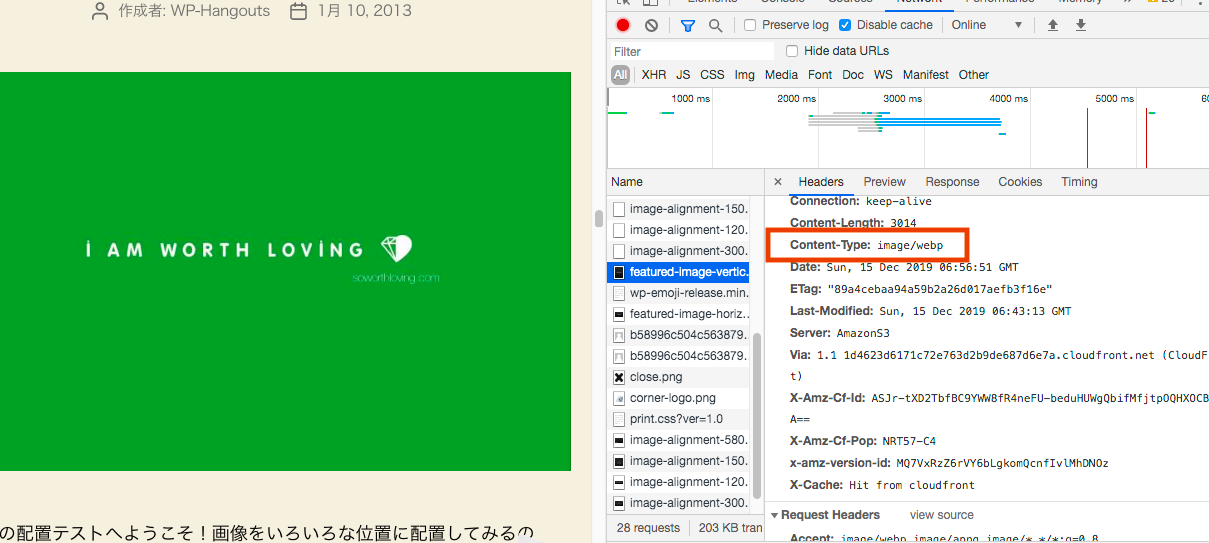
ベンチマーク的な
Light Houseのスコアは変わりなかったです。コンテンツ自体が変わってないしな。あとhttpsに統一できればたぶん上がる。
pagespeed insightはモバイル99, PC100。まあ、コンテンツが少ないので。
そして、またJMaterで負荷テストします。
ちなみにcloudfrontは秒間1000とかがテストしていいMAXだったはず。
今回は大した負荷かけないのでawsへの申請とか不要なレベルかと思いますが、もっと巨大なインスタンスでがっつりやりたい場合にはawsへ申請しないといけないのでお気をつけくださいませ。
3000rec/5min
まずは前回と同様の数値。1分で600セッション、つまり1秒で10セッション。1セッションでおよそ30リクエストぐらい発生してる。多めにみても秒間300リクエストぐらいか。意外とおおい。
前回のEC2インスタンスで全部さばいてる時は、
Error: 5.03%, スループット: 10.0/sec、 KB/sec: 2303.6
で、ロードアベレージも10超えてたし限界の数値と思われる。
はっきり言ってまだまださばけますね。いい感じ。
そしてJMater的にはというと・・、
Error: 0.00%, スループット: 5.6/sec、 KB/sec: 1451.3
・・・・・・。
・・・・・・。
え?!
スループットぜんぜん出てないんですけど。
結局、1800くらいしか捌けませんでした。
EC2はまだ頑張れると思うので、ボトルネックはCloudfrontとS3になるのか?、とおもってalbのdns名でアクセスしてみたらもっと落ちるという結果。
ためしに単一インスタンスにipアドレスでアクセスしてみたら数値は出る。
ただ、ALBにipアドレスでアクセスしてみても数値出ない。。
そんなわけでいろいろ試してみたところ、ALBをすっとばして、cloudfront+Ec2にしたら速くなりました。
ALBがボトルネックだったか。ALBは自動的にスケールアウトするはずだけど、こういうレベルの話ではないんだろうな。もっと大量のクライアントで一斉にアクセスしないとスケールしないのかも。
ALB使うと複数台構成にできるし、大規模サイトでは必要だし、普通はクライアントがたくさんいるから本来であれば使うべきなんだけど、ちょっと今回の検証環境だと良いとこを出して上げられないので、今回は省きますか。
そんなわけで改めて。
clounfrontの背後のec2は一台になりました。
結果、
Error: 0.00%, スループット: 10.0/sec、 KB/sec: 4450.7
ちゃんと3000req/5minはクリア。
では倍にしてみますね。
6000req/5min
ERROR: 20.72% Throughput: 15.2/sec KB/sec
3200捌いたあとぐらいからエラーが出始めました。LoadAverageも10前後まで上がってたし、限界超えてたか。
4800req/5min
これくらいが閾値かなぁ。
うん、捌けた。
しかし、LoadAverage的には限界。
つまり、t3a.small一台で5分間に4800人がアクセスしてきても耐えられるって感じです。
DBがRDSだったらもうちょい捌けそう。
あと、実際にはブラウザキャッシュとかあるしもっと平気だと思う。
あとはcloudfrontのbehaviorでDefault(*)にもキャッシュを効かせられればもっと余裕でしょうね。
最後にそれだけやっときますか。
9000req/5min かつ、indexをキャッシュ
こうなるともうほぼcloudfrontが応答を返してるだけなので超余裕。
ちなみにab -n 1000 -c 100をぶっぱなしてみるとこんな感じ。
Document Path: /
Document Length: 144197 bytes
Concurrency Level: 100
Time taken for tests: 70.223 seconds
Complete requests: 1000
Failed requests: 0
Total transferred: 144699090 bytes
HTML transferred: 144197000 bytes
Requests per second: 14.24 [#/sec] (mean)
Time per request: 7022.298 [ms] (mean)
Time per request: 70.223 [ms] (mean, across all concurrent requests)
Transfer rate: 2012.27 [Kbytes/sec] received
Connection Times (ms)
min mean[+/-sd] median max
Connect: 80 3065 744.5 3002 6170
Processing: 1320 3802 1363.3 3649 8292
Waiting: 7 926 500.6 843 3465
Total: 3460 6868 1684.8 6441 11406
まとめ
- 冗長化とかいいつつ結局Ec2一台で検証する記事となりました
- wordpressはキャッシュしてなんぼ
- Lambda@Edge、けっこうお手軽
- FSx for luster、札束で殴ると最強
- 結局のところ、モンスターEC2があればそれが最強かもしれない
ワイ「今回のリソースのお片づけ忘れんようにせんとな。」
ワイ「記事書いてる間、じわじわと従量課金されてくし、生きた心地せんかったわ…。」
※ちょくちょく、伏せた方が良さそうな情報乗ってるけどリソース毎消してるのでもーまんたい